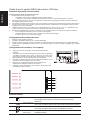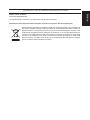Italiano
Guida di avvio rapido (QSG) del monitor LCD Acer
Istruzioni importanti sulla sicurezza
Leggere attentamente le seguenti istruzioni.
1. Pulizia dello schermo del monitor LCD:
• Spegnere il monitor LCD e scollegare la presa di alimentazione.
• • Spruzzareunasoluzioneinsolubileperlapuliziasuunpannoepuliredelicatamenteloschermo.
2. NonposizionareilmonitorLCDvicinoaunanestra.L'esposizioneallapioggia,all'umiditàoallalucesolarepuò
danneggiare gravemente il monitor
3. NonapplicarepressionesulloschermoLCD.Unapressioneeccessivapuòcausaredannipermanentialloschermo.
4. Non rimuovere il coperchio né tentare di riparare autonomamente questa unità. Tutte le riparazioni devono essere
eseguite da un tecnico autorizzato
5. Installare il monitor LCD in una stanza con una temperatura da -20° a 60 °C (da -4° a 140 °F). L'installazione del
monitorLCDaldifuoridiquestointervalloditemperaturepuòcausaredannipermanenti.
6. Scollegareimmediatamenteilmonitorecontattareuntecnicoautorizzatosesivericanoleseguenticondizioni:
• Il cavo di segnale dal monitor al PC è usurato o danneggiato.
• Del liquido penetra nel monitor LCD o il monitor viene esposto alla pioggia.
• Il monitor LCD o la scocca sono danneggiati.
Collegamento del monitor alla base
1. Estrarre il monitor dalla confezione.
2. Collegare il piedistallo alla base. (per i modelli selezionati)
3. Ruotare in senso orario per bloccare. Accertarsi che la base sia bloccata sul piedistallo. (per i modelli selezionati)
4. Fissare la base al piedistallo ruotando la vite con un cacciavite piatto o con una monetina compatibile. (per i modelli
selezionati)
Collegamento del monitor a un computer
1. Spegnere il monitor e scollegare il cavo di alimentazione del
computer.
2. Collegare il cavo del segnale all'ingresso VGA e/o DVI-D (opzionale)
e/o HDMI (opzionale) del monitor, e all'uscita VGA e/o DVI-D
(opzionale)e/oHDMI(opzionale)dellaschedagracasulcomputer.
Quindi stringere le viti sul connettore del cavo del segnale.
3. Opzionale: Collegare l'ingresso audio (AUDIO IN) del monitor LCD e
la porta line-out sul computer con il cavo audio.
4. Inserire il cavo di alimentazione del monitor nella porta di
alimentazione nella parte posteriore del monitor.
5. Collegare i cavi di alimentazione del computer e del monitor a una
presa elettrica nelle vicinanze.
2
HDMI DVI VGA AUDIO IN
1
2
3
4
5
Controlli esterni
1
Tasto di funzione
Premere per visualizzare la pagina principale. Premere di nuovo
per accedere alla funzione successiva nel menu Function
(Funzioni).
2
Input
Tasto di funzione
Premere per visualizzare di nuovo la pagina principale. Premere di
nuovo per accedere alla funzione Input select (Selezione ingresso).
3
Tasto di funzione
Premere per visualizzare di nuovo la pagina principale. Premere di
nuovo per accedere alla funzione di regolazione Volume.
4
Tasto
Empowering
Quando il menu funzioni è attivo, premere per selezionare la
modalità scenario.

Italiano
5
POWER Tasto
d’alimentazione
Accende/spegne il monitor. Blu indica l’accensione. Il colore ambra
indica la modalità di standby/risparmio energetico.
Avviso: utenti canadesi
CAN ICES-3(B)/NMB-3(B)
Per impedire danni al monitor, non sollevare il monitor per la sua base.
Smaltimento delle apparecchiature da parte di privati nel territorio dell'Unione Europea
Questo simbolo presente sul prodotto o sulla sua confezione indica che il prodotto non
puòesseresmaltitoinsiemeairiutidomestici.Èresponsabilitàdell'utentesmaltirele
apparecchiature consegnandole presso un punto di raccolta designato al riciclo e allo
smaltimento di apparecchiature elettriche ed elettroniche. La raccolta differenziata e il
corretto riciclo delle apparecchiature da smaltire permette di proteggere la salute degli
individui e l'ecosistema. Per ulteriori informazioni relative ai punti di raccolta delle
apparecchiature,contattarel'entelocaleperlosmaltimentodeiriutioppureilnegozio
presso il quale è stato acquistato il prodotto.
-
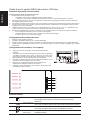 1
1
-
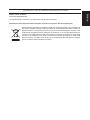 2
2